कल्पना कीजिए कि आप एक नौकरी, अपने सपनों की नौकरी के लिए आवेदन कर रहे हैं, और आपका भावी नियोक्ता आपको एक पीडीएफ दस्तावेज़ भेजता है जिस पर आपको हस्ताक्षर करने की आवश्यकता है। कुछ साल पहले, हममें से अधिकांश लोग दस्तावेज़ को प्रिंट करते थे, उस पर हाथ से हस्ताक्षर करते थे, फिर उसे स्कैन करते थे, उसे डिजिटल डिवाइस पर अपलोड करते थे, और फिर उसे भावी नियोक्ता को वापस भेज देते थे।
हम सभी स्वीकार कर सकते हैं कि यह दिनभर मामला क्योंकि शायद आपके पास घर पर स्कैनर नहीं है, और आपके पास प्रिंटिंग डिवाइस भी नहीं है। यही कारण है कि पीडीएफ पर डिजिटल हस्ताक्षर करने का विकल्प स्वागत योग्य है!
पीडीएफ एक्स्ट्रा के साथ, आप आसानी से अपने व्यक्तिगत फ़ाइल हस्ताक्षर बना सकते हैं और उनका उपयोग किसी भी भौतिक हार्डवेयर का उपयोग किए बिना सभी प्रकार के पीडीएफ दस्तावेजों पर हस्ताक्षर करने के लिए कर सकते हैं। एक कलम भी नहीं. आइए ठीक से गोता लगाएँ, क्या हम?
अपने पीडीएफ में त्वरित हस्ताक्षर कैसे जोड़ें
किसी भी दस्तावेज़ पर हस्ताक्षर करना पीडीएफ एक्स्ट्रा सरल है क्योंकि टेडियस ड्रॉपडाउन मेनू में जाने की आवश्यकता के बिना, सब कुछ आपके सामने रखा गया है। यहां आपको यह करना है:
1. फ़ाइल को राइट-क्लिक करके और "पीडीएफ अतिरिक्त के साथ खोलें" का चयन करके पीडीएफ सॉफ़्टवेयर में खोलें। यदि आपने एक खाता पंजीकृत किया है, तो आप फ़ाइल को सीधे आपके मुफ़्त MobiDrive स्टोरेज से भी आसानी से अपलोड कर सकते हैं।
2. ऐप के मुख्य रिबन से "साइन" बटन का पता लगाएं, फिर संबंधित आइकन पर क्लिक करें।
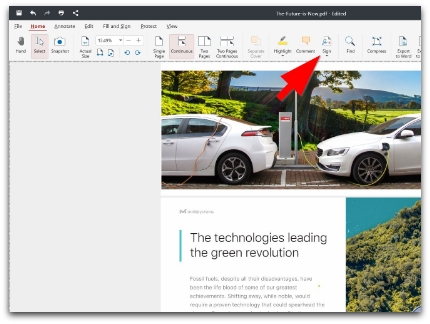
3. यदि आपने अभी तक किसी भी हस्ताक्षर को बनाने और सहेजने का मौका मिला है, आप पर क्लिक कर सकते हैं। "हस्ताक्षर जोड़ें" शुरू करने के लिए।
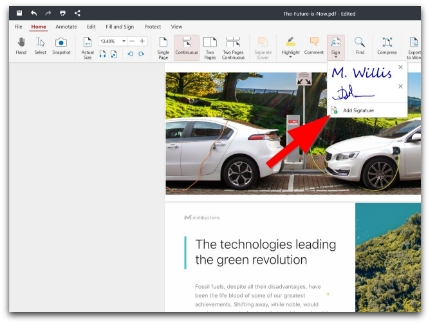
4. यदि आपने पहले ही हस्ताक्षर सहेज लिया है, तो यह प्रदर्शित होगा "साइन" बटन पर क्लिक करने के बाद ड्रॉपडाउन मेनू।
5. "हस्ताक्षर जोड़ें" , आप अपनी इच्छानुसार कोई भी हस्ताक्षर निःशुल्क बनाने में सक्षम होंगे। विकल्प हैं:
- ड्रा: स्वतंत्र रूप से अपना हस्ताक्षर बनाएं अपने माउस कर्सर को खींचकर
- टाइप करें: यह सुविधा आपको कुछ फ़ॉन्ट में अपना हस्ताक्षर टाइप करने देगी
- छवि: यह सुविधा आपको हस्ताक्षर के रूप में उपयोग करने के लिए एक छवि जोड़ने देगी
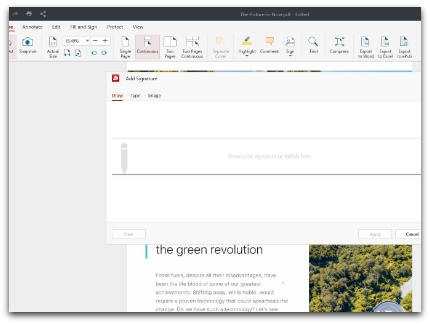
6. "लागू करें" पर क्लिक करके अपनी पसंद की पुष्टि करें और जहां आप अपना हस्ताक्षर रखना चाहते हैं वहां बाएं क्लिक करें।
अब, यह बहुत आसान था, है ना? हालाँकि, बस एक ही चीज़ है – पहले, हमने त्वरित PDF हस्ताक्षर रखने के बजाय किसी दस्तावेज़ पर डिजिटल रूप से हस्ताक्षर करने के बारे में बात की थी, जिसका PDF Extra भी समर्थन करता है। यह हमें अगले महत्वपूर्ण प्रश्न की ओर ले जाता है...
त्वरित हस्ताक्षर बनाम डिजिटल हस्ताक्षर – क्या फर्क पड़ता है?
हम इस विषय पर कई दिनों तक लिख सकते हैं, लेकिन सार यहां है। त्वरित हस्ताक्षर का उपयोग करके, आप बस अपने दस्तावेज़ में एक एनोटेशन जोड़ते हैं। जब आप पीडीएफ दस्तावेजों में डिजिटल हस्ताक्षर जोड़ते हैं, तो हस्ताक्षर एक उपयोगकर्ता के रूप में आपके डिजिटल प्रमाणपत्र से जुड़ा होता है। बाद वाला हस्ताक्षर प्रकार यह सुनिश्चित करता है कि आपके दस्तावेज़ पर डिजिटल रूप से हस्ताक्षर करने के बाद किसी ने भी आपके दस्तावेज़ के साथ छेड़छाड़ नहीं की है, अन्यथा हस्ताक्षर अमान्य हो जाएगा।
विंडोज़ पर पीडीएफ पर डिजिटल हस्ताक्षर कैसे करें
यदि आपको उच्च स्तर की आवश्यकता है फ़ाइल सुरक्षा हस्ताक्षरित दस्तावेज़ों का उपयोग और भेजते समय, फिर डिजिटल रूप से हस्ताक्षरित पीडीएफ जाने का रास्ता हैं. प्रमाणपत्र पर आधारित हस्ताक्षर कमोबेश नियमित पीडीएफ हस्ताक्षरों की तरह होते हैं। हालाँकि, प्रमाणपत्र के साथ डिजिटल हस्ताक्षर बनाना अविश्वसनीय रूप से कठिन है क्योंकि इसमें अतिरिक्त एन्क्रिप्टेड जानकारी शामिल है जो मालिक/हस्ताक्षरकर्ता के लिए अद्वितीय है।
पीडीएफ एक्स्ट्रा के भीतर डिजिटल हस्ताक्षर प्रवाह उतना ही सरल है जितना इसे मिलता है:
1. दस्तावेज़ खोलें।
2. "सुरक्षित करें" पर क्लिक करें।
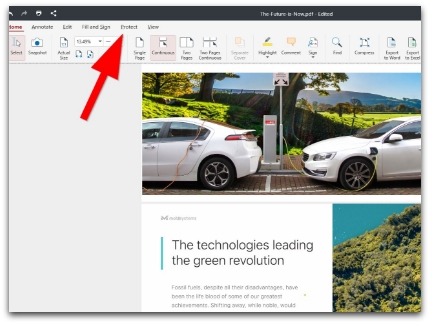
3. “ डिजिटली साइन ” बटन.
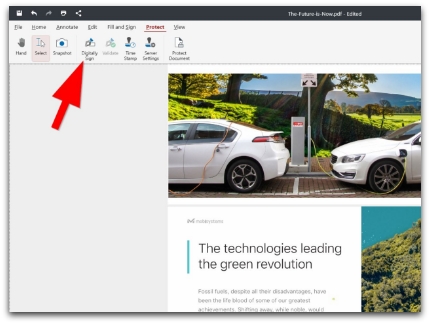
4. दस्तावेज़ में कहीं भी बायाँ-क्लिक करें जहाँ आप रखना चाहते हैं अंगुली का हस्ताक्षर।
5. पीडीएफ एक्स्ट्रा एक संवाद खोलेगा जिसमें से आप चयन कर सकते हैं:
- आपका डिजिटल हस्ताक्षर (सॉफ्टवेयर संगठन द्वारा स्वचालित रूप से जारी किया गया) या व्यक्तिगत रूप से आपके डिवाइस से अपलोड किया गया)
- हस्ताक्षर पाठ जिसे आप अपने डिजिटल हस्ताक्षर में जोड़ना चाहते हैं
6। एक बार आप ’ आपने अपना पीडीएफ डिजिटल हस्ताक्षर अनुकूलित कर लिया है, इसकी पुष्टि “ साइन ” बटन.
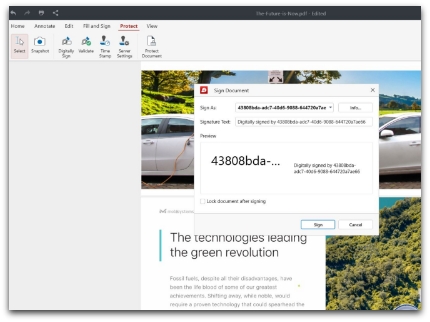
एंड्रॉइड में पीडीएफ पर डिजिटल हस्ताक्षर कैसे करें
त्वरित पीडीएफ हस्ताक्षर के साथ, पीडीएफ एक्स्ट्रा एक अलग भी प्रदान करता है। का रास्ता अपने दस्तावेज़ को सुरक्षित रखें. सॉफ़्टवेयर CA (प्रमाणपत्र प्राधिकारी द्वारा जारी एक डिजिटल प्रमाणपत्र) और स्व-हस्ताक्षरित प्रमाणपत्र वाली फ़ाइलों का समर्थन करता है। अपनी पीडीएफ पर डिजिटल हस्ताक्षर करने के लिए, आपको पहले अपना प्रमाणपत्र डिवाइस पर इंस्टॉल करना होगा । आप इसे डिवाइस सेटिंग्स से आसानी से कर सकते हैं।
और यहां बताया गया है कि वास्तव में एंड्रॉइड पर पीडीएफ पर डिजिटल हस्ताक्षर कैसे करें:
1. पीडीएफ एक्स्ट्रा खोलें।
2. मुख्य रिबन से "भरें & हस्ताक्षर करें" बटन।
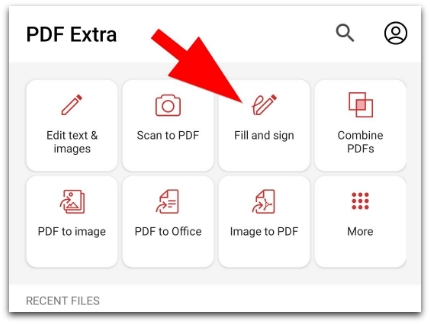
3. एक फ़ाइल निर्देशिका चुनें और एक चुनें फ़ाइल।
4. "साइन" विकल्प को दिखाने के लिए बाईं ओर स्वाइप करें और उस पर टैप करें।
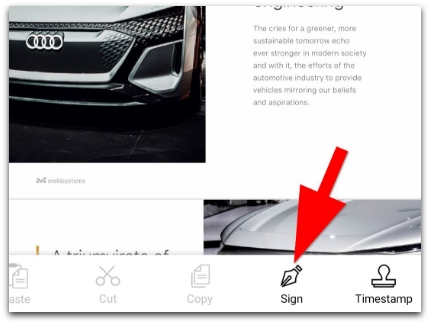
5. "प्रमाणपत्र चुनें" पर टैप करें।
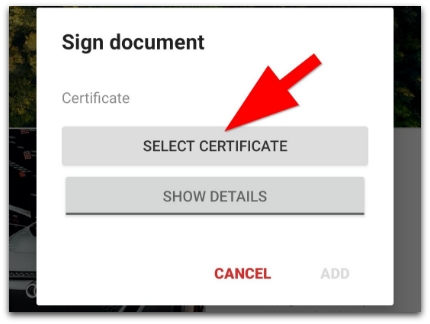
6. अगले पृष्ठ से अपना प्रमाणपत्र चुनें और के साथ अपनी पसंद की पुष्टि करें "चयन करें" .
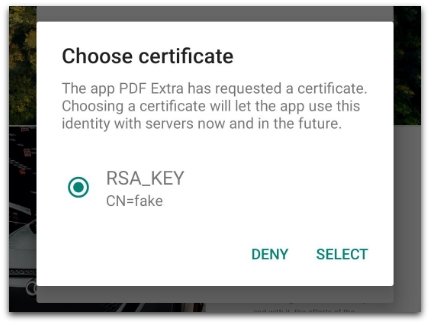
अपनी पीडीएफ में आवश्यक परिवर्तन करने के बाद, टैप करें "सहेजें" .
अंतिम विचार
दस्तावेज़ों पर डिजिटल रूप से हस्ताक्षर करने की क्षमता वह चीज़ नहीं हो सकती है जिसे आप अपने रोजमर्रा के उपयोग में तुरंत चाहते हैं। हालाँकि, यदि आप तेज़ गति वाले कारोबारी माहौल में काम करते हैं और दर्जनों अत्यधिक गोपनीय दस्तावेज़ों को संभालते हैं तो डिजिटल हस्ताक्षर दूसरी प्रकृति बन जाना चाहिए। सौभाग्य से, पीडीएफ एक्स्ट्रा आपको आपके द्वारा उपयोग किए जाने वाले किसी भी डिवाइस पर आसानी से त्वरित हस्ताक्षर और डिजिटल हस्ताक्षर दोनों जोड़ने की अनुमति देता है: विंडोज, आईओएस, या एंड्रॉइड। यह वैसे, आप हमेशा यह सुनिश्चित कर सकते हैं कि आपकी फ़ाइलें सुरक्षित हैं और कोई भी आपको कहीं भी पता चले बिना एक चीज़ बदल जाएगी हैं – घर पर, काम पर, या मेट्रो से घर जाएँ।